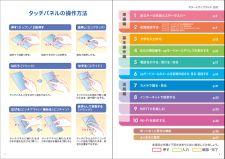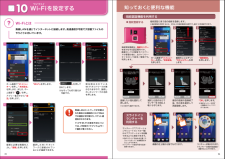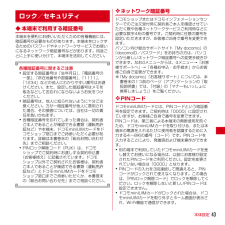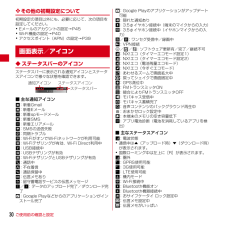Q&A
取扱説明書・マニュアル (文書検索対応分のみ)
"wi-fi"3 件の検索結果
"wi-fi"10 - 20 件目を表示
全般
質問者が納得自宅のWi-Fi環境でしょうか?
とりあえず、本体のWi-Fi機能がONになっていることを確認してそれでもつながらない場合、
ルーターの設定で、ステルス機能(ANY接続拒否)がONになっていませんか?
ステルス機能を使うと接続できない機種があるようです。
4670日前view9
全般
質問者が納得その機能は「Wi-Fiテザリング」という機能ですが、F-02には無いのでつなげません。
この機能がついているのはガラケーでなくスマホになります(スマホなら必ず付いているというわけでもないですが)。
ちなみにWi-Fiテザリングでつなぐとパケット課金になるのでパケット定額必須になります。
4627日前view1
全般
質問者が納得視聴できていたということは、DTCP-IPに対応してますね。
その状況でサーバー一覧に出てこないということは、レコーダーの設定が変わったのではないかと思われます。
レコーダー側でお部屋ジャンプリンクは「入」になってますでしょうか。
あるいはアクセス許可方法が「自動」でないとか。
あとは、レコーダー側のネットワーク設定を再確認する必要があるのではと思います。
【補足回答】
レコーダー側は問題ないようですね。
となると、スマホ側に問題があるとしか考えられないですね。
昨晩、TwonkyBeamをインストールし...
4652日前view6
●「Xi」、「 F O M A 」 、「 i モ ー ド 」 、「 s p モ ー ド 」 、「 お サ イ フ ケ ー タ イ 」、「 d メ ニ ュ ー 」、「 d マ ー ケ ッ ト 」、 「spモード」ロゴ 、「 d メ ニ ュ ー 」ロゴ、「 d マ ー ケ ッ ト 」ロゴは株式会社NTTドコモの商標または登録商標です。 ●「microSD」および「microSDHC」 はSDアソシエ一ションの商標で す。 ●「Google」、「Google」ロゴ、「Google音声検索 」、「Android」、「Google Play」、「Google Play」ロゴ、「Gmail」はGoogle Inc.の商標または登録商標 です。 ●「Wi-Fi」は、Wi-Fi Allianceの登録商標で す。 ●「REGZA phone」は、株式会社東芝の登録商標で す。 ●「NOTTV」は、株式会社mmbiの登録商標で す。●「モバキャス」は、株式会社ジャパン・モバイルキャスティングの商標です。 ●その他掲載されている会社名、商品名は各社の商標または登録商標で す。 ●本書に掲載されている画面は全てイメージです。ドコモ...
押す(タップ)/ 2回押す 長押し(ロングタッチ)はらう(フリック)なぞる(スライド)長押しして移動する(ドラッグ)指先で1回軽く押す。 指先ですばやく2回押す。 指先で長押しする。タッチパネル上をすばやく指先ではらう。 タッチパネルを指先で軽く触れたまま、縦や横へなぞる。タッチパネル上のアイコンやバーに指先で触れたまま、特定の位置までなぞる。タッチパネルに触れたまま2本の指先を縮める(閉じる)。タッチパネルに触れたまま2本の指先を広げる(開く)。トンットントンッ トントンッジー ジーサーッサーッスーッスーッズリズリ広げる(ピンチアウト)/縮める(ピンチイン)クニュービョッ ビョッタッチパネルの操作方法スタートアップガイド 目次準備編基本操作編活用編p.26知っておくと便利な機能p.27よくあるご質問各項目の手順と下記の決まりに従い設定してみましょう。主なキーの名前とステータスバー1初期設定する2文字を入力する3自分の電話番号・spモードメールアドレスを表示する4電話をかける・受ける・切る5spモードメールのメールを 新規作成する・見る・返信する6カメラで撮る・見る7インターネットで検索する8NOTTVを楽し...
ノッティーヴィーNOTTVを楽しむ93131「お申し込みはこちら」を押します。トップ画面が表示されたら完了です。画面を上になぞり、アプリ利用規約を確認して、「同意する」を押します。注意事項を確認の上、spモードパスワードを入力し、「承諾して購入する」を押します。「利用規約を読む」を押して内容を確認し、「利用規約に同意します」にチェック後、「新規登録を行う」を 押します。「次へ」を押します。「登録する」を 押します。 しばらくお待ち頂いた後に、トップ画面が表示されたら完了です。「あとで登録する」を押します。※プロフィール登録についてはNOTTVオフィシャルサイトをご確認ください。「ドコモケータイ払い」を押します。※クレジット払いを選択する場合はNOTTVオフィシャルサイトをご確認ください。アプリのホーム画面が表示され、すぐに番組が見られます。「 」を押すと番組の一覧が見られます。※画面をはらうと、チャンネルが切り替わります。ホーム画面で右に2回はらい、「 」を押します。ホーム画面で右に2回はらい、「 」を押します。「次へ」を押します。※Wi-Fi利用時には、...
ワイファイWi-Fiを設定する知っておくと便利な機能10無線LANネットワークが切断された場合には自動的にXi・FOMAでの通信に切り替わり、パケット通信料がかかります。ドコモWi-Fiの設定方法については、ご利用ガイドブックspモード編をご覧ください。無線LANを通じてインターネットに接続します。高速通信が可能で大容量ファイルのやりとりに向いています。Wi-Fi とは接続に必要な情報を入力し、「接続」を押します。非常に強い「 」を押してONにします。※なぞっても切り替えが可能です。「Wi-Fi」を押します。選択したWi-Fiネットワークに接続されていることが確認できます。現在検出されているWi-Fiネットワークが表示されますので、接続したいネットワークの名称を押します。sample 1sample 1sample 2sample 2sample 3sample 3sample 1ホーム画面で「 メニューキー」を押し、「本体設定」を押します。または、ホーム画面で「 」を押し、アプリ一覧の中から「設定」を押します。指紋認証機能を利用するスライドインランチャーを利用する画面を上になぞって「...
ご使用前の確認と設定23qスピーカーrFOMAアンテナ部※アンテナは本体に内蔵されています。手で覆うと品質に影響を及ぼす場合があります。sLTEアンテナ部※アンテナは本体に内蔵されています。手で覆うと品質に影響を及ぼす場合があります。tGPSアンテナ部※アンテナは本体に内蔵されています。手で覆うと品質に影響を及ぼす場合があります。uBluetooth/Wi-Fiアンテナ部※アンテナは本体に内蔵されています。手で覆うと品質に影響を及ぼす場合があります。vマークICカードの搭載※ マークを読み取り機にかざしておサイフケータイを利用できます。また、対応するアプリケーションをダウンロードすると、iC通信でデータを送受信できます。なお、ICカードは取り外せません。w指紋センサー※指紋センサーは、指をスライドさせる、押す、の2通りの操作があります。指紋センサーを押す場合は、「カチッ」と音がするまで押してください。x背面マイク※通話時にノイズを抑えるために使用します。yストラップホール〈キーの機能〉aメニューキーm押す:現在の画面で使用できる設定などの表示bホームキーB押す:ホーム画面に戻る1秒以上押す:タスク管理cバック...
43本体設定◆ 本端末で利用する暗証番号本端末を便利にお使いいただくための各種機能には、暗証番号が必要なものがあります。本端末をロックするためのパスワードやネットワークサービスでお使いになるネットワーク暗証番号などがあります。用途ごとに上手に使い分けて、本端末を活用してください。各種暗証番号に関するご注意・設定する暗証番号は「生年月日」、「電話番号の一部」、「所在地番号や部屋番号」、「1111」、「1234」などの他人にわかりやすい番号はお避けください。また、設定した暗証番号はメモを取るなどしてお忘れにならないようお気をつけください。・暗証番号は、他人に知られないように十分ご注意ください。万が一暗証番号が他人に悪用された場合、その損害については、当社は一切の責任を負いかねます。・各種暗証番号を忘れてしまった場合は、契約者ご本人であることが確認できる書類(運転免許証など)や本端末、ドコモminiUIMカードをドコモショップ窓口までご持参いただく必要があります。詳細は本書巻末の「総合お問い合わせ先」までご相談ください。・PINロック解除コード(PUK)は、ドコモショップでご契約時にお渡しする契約申込書(お客様控え...
本体設定44❖ PINロック解除コード(PUK)PINロック解除コードは、PINコードがロックされた状態を解除するための8桁の番号です。なお、PINロック解除コードはお客様ご自身では変更できません。・PINロック解除コードの入力を10回連続して間違えると、ドコモminiUIMカードがロックされます。その場合は、ドコモショップ窓口にお問い合わせください。・ドコモminiUIMカードがロックされた場合は、ドコモminiUIMカードを取り外すとホーム画面が表示され、Wi-Fi機能で通信ができます。◆ PINコードの設定❖ SIMカードロックの設定電源を入れたときにPINコードを入力するように設定します。1ホーム画面でm→[本体設定]→[セキュリティ]→[SIMカードロック設定]2[SIMカードをロック] →PINコードを入力→[OK]✔お知らせ・初めてPINコードを入力する場合は、 「0000」を入力してください。❖ PINロックの解除PINコードがロックされた場合は、ロックを解除してから新しいPINコードを設定します。1PUKコード欄にPINロック解除コードを入力2新しいPINコード欄に新しいPINコードを入力→...
ご使用前の確認と設定30❖ その他の初期設定について初期設定の項目以外にも、必要に応じて、次の項目を設定してください。・Eメールのアカウントの設定→P45・Wi-Fi機能の設定→P40・アクセスポイント(APN)の設定→P39◆ ステータスバーのアイコンステータスバーに表示される通知アイコンとステータスアイコンで様々な状態を確認できます。■ 主な通知アイコン:新着Gmail:新着Eメール:新着spモードメール:新着SMS:新着エリアメール:SMSの送信失敗:同期トラブル:Wi-FiがオンでWi-Fiネットワークが利用可能:Wi-Fiテザリングが有効、Wi-Fi Direct利用中:USB接続中:USBテザリングが有効:Wi-FiテザリングとUSBテザリングが有効:通話中:不在着信:通話保留中:伝言メモあり:留守番電話サービスの伝言メッセージ/ :データのアップロード完了/ダウンロード完了:Google Playなどからのアプリケーションがインストール完了:Google Playのアプリケーションがアップデート可能:隠れた通知あり:3.5φイヤホン接続中(端末のマイクからの入力):3.5φイヤホン接続中(イヤホ...
41本体設定❖ Wi-Fiネットワークの切断1ホーム画面でm→[本体設定]→[Wi-Fi]2接続しているWi-Fiネットワークを選択 →[切断]✔お知らせ・Wi-FiをOFFにしてWi-Fiネットワークを切断した場合、次回Wi-FiのON時に接続可能なWi-Fiネットワークがあるときは、自動的に接続されます。◆ Wi-Fiネットワークの簡単登録AOSSまたはWPSに対応した無線LANアクセスポイントを利用して接続する場合は、簡単な操作で接続できます。1ホーム画面でm→[本体設定]→[Wi-Fi簡単登録]2登録方式を選択AOSS方式:[AOSS方式]→アクセスポイント側でAOSSボタンを押すWPS方式:[WPS方式]→[プッシュボタン方式]/[PIN入力方式(8桁) ]/[PIN入力方式(4桁)]→アクセスポイント側で操作・プッシュボタン方式の場合は、アクセスポイント側で専用ボタンを押します。PIN入力方式の場合は、本端末に表示されたPINコードをアクセスポイント側で入力後、[OK]をタップします。✔お知らせ・無線LANアクセスポイントによっては、AOSS 方式での接続ができない場合があります。接続でき...
本体設定42❖ Wi-Fiテザリング本端末をWi-Fiアクセスポイントとして利用することで、Wi-Fi対応機器をインターネットに接続できます。・Wi-Fi対応機器を8台まで同時接続できます。・テザリングは、2.4GHzのみに対応しています。日本国内では1~13チャンネル、国外では1~11チャンネルの周波数帯を利用できます。❖ Wi-Fiテザリングの設定Wi-FiテザリングをONにして、接続の設定を行います。・お買い上げ時の状態では、セキュリティには[WPA/WPA2 PSK]が、 [パスワード]にはランダムな値が設定されています。必要に応じてセキュリティの設定を行ってください。1ホーム画面でm→[本体設定]→[その他]→[テザリング]2[Wi-Fiテザリング] にチェック・通知パネルの設定スイッチでもON/OFFを設定できます。3注意事項の詳細を確認して[OK]4[ネットワークSSID]→ネットワークSSIDを入力・お買い上げ時には、「T-02D_AP」が設定されています。・登録済みの設定を変更する場合は、[Wi-Fiアクセスポイントを設定]を選択すると設定画面が表示されます。5[セキュリティ]→セキュリティ...
- 1